Kā ierakstīt sporta aktivitāti, izmantojot lietotni Suunto
Treniņa ierakstīšana ar Suunto lietotni ir vienkāršs process neatkarīgi no tā, vai izmanto iOS vai Android versiju. Lai gan saskarnē var būt nelielas atšķirības, kopējās darbības paliek nemainīgas. Ilustrācijas labad tālāk norādītās darbības ir parādītas, izmantojot Android Suunto lietotni.
Tālāk esam apkopojuši informāciju, lai veiksmīgi ierakstītu savu treniņu, izmantojot lietotni Suunto, un sinhronizētu to ar DistantRace.
Ieraksti savu sporta aktivitāti:
-
Pirmo reizi piesakoties lietotnē Suunto, iespējams, tiks parādīts aicinājums pievienot pulksteni. Ja plāno izmantot tikai lietotni, vari izlaist šo darbību.
-
Atrodi ikonu "+", kas atrodas lietotnes saskarnes augšējā labajā stūrī, un spiediet virsū.
-
Izvēlies "Record with app" no parādītās izvēlnes.
-
Ja vēlaties mainīt "Aktivitātes veidu", pieskarieties laukam un izvēlies no piedāvātā saraksta.
-
Spied "Turpināt", lai turpinātu.
-
Lietotne sāks meklēt GPS signālu. Uzgaidi, līdz tiek atrasts signāls, jo tas ir būtiski, lai ierakstītu treniņa maršrutu.
-
Kad GPS signāls ir atrasts, spied "Sākt", lai sāktu treniņa ierakstīšanu. Neaizmirsti nēsāt tālruni līdzi treniņa laikā.
-
Pēc treniņa pabeigšanas spied "Stop", lai īslaicīgi apturētu treniņa ierakstīšanu.
-
Spied "End" lai pabeigtu treniņa ierakstīšanu.
-
Saglabā savu treniņu, lai pabeigtu procesu.
Ja iepriekš esi savienojis savu Suunto lietotni ar savu DistantRace kontu, tavi ierakstītie treniņu dati tiks automātiski nosūtīti DistantRace apstrādei un tiks iekļauti tavos izaicinājumos un sacensībās.
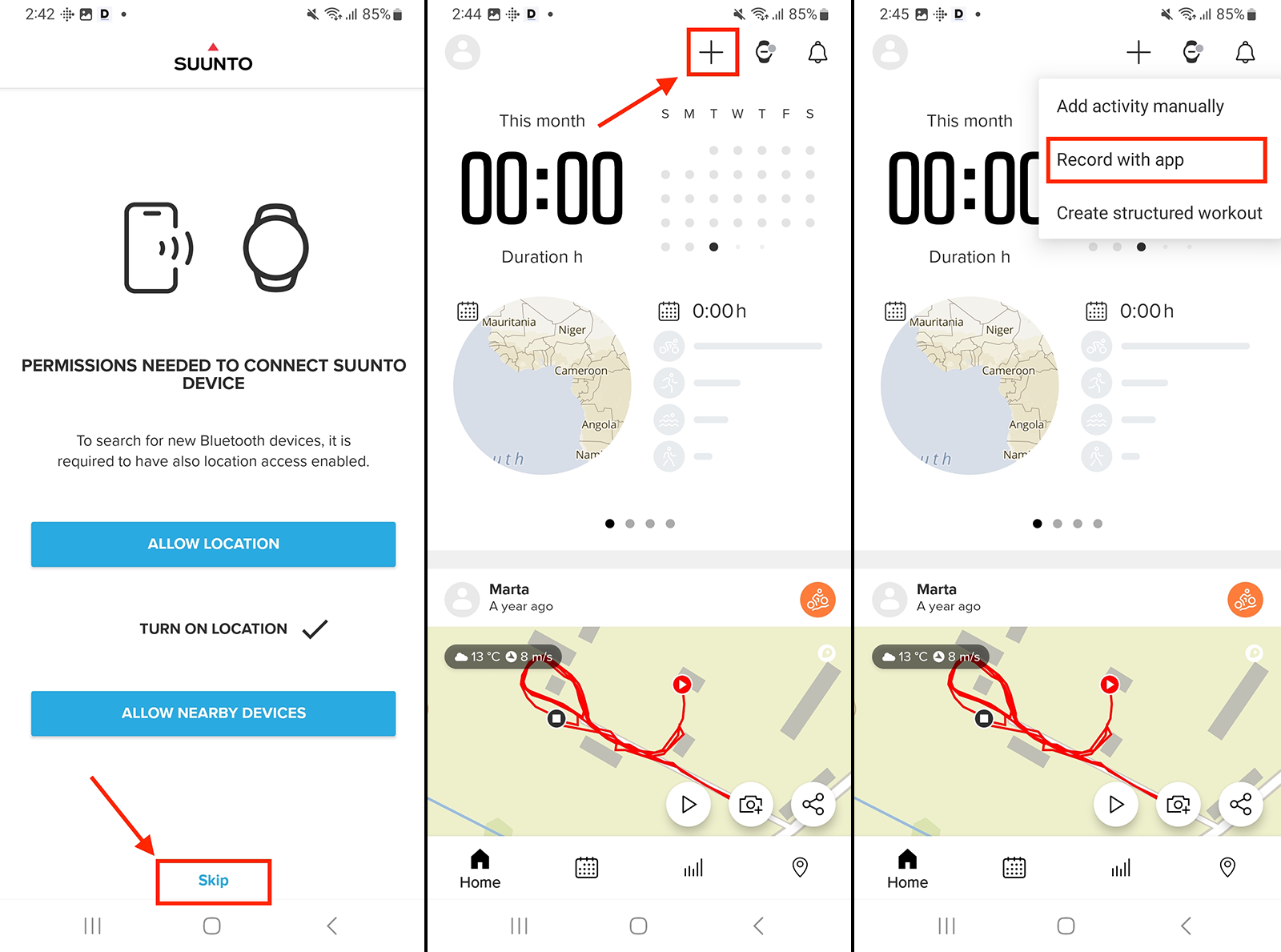
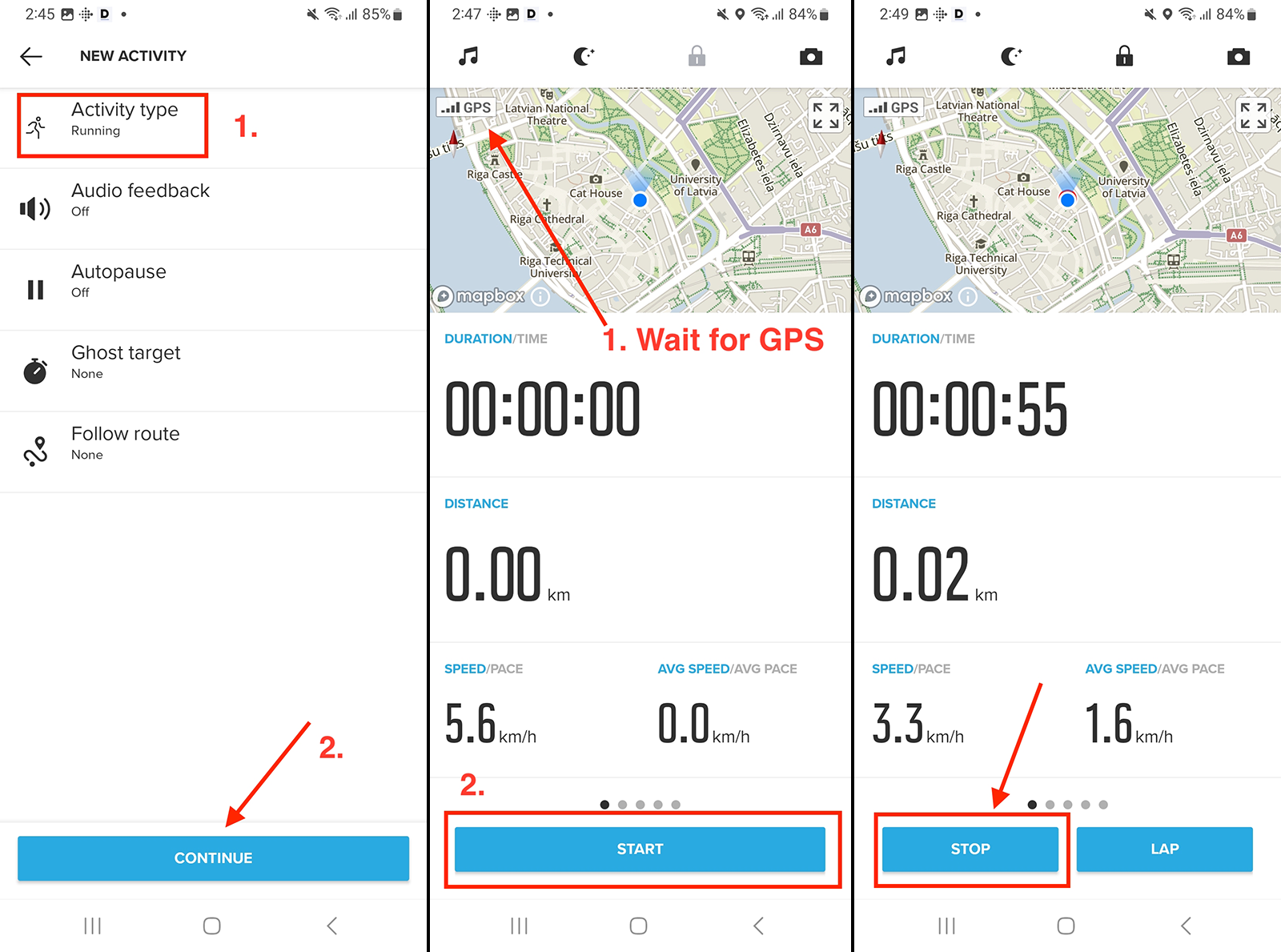

No Comments